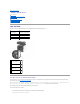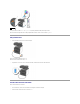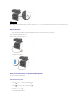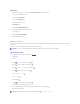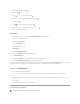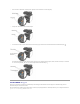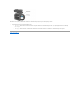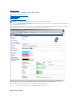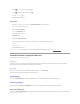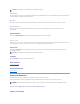Users Guide
1. Tryckpå till >STÄLLINvisasochtrycksedanpå .
2. Tryckpå till >Rapportervisasochtrycksedanpå .
3. Systeminst. visas. Tryck .
Systeminställningssidanskrivsut.
Fråndindator
1. KlickapåStart® Alla program® Dell skrivare® Extrafärglasermjukvara® Snabbstartfunktion.
Dialogrutan Snabbstartfunktionöppnas.
2. KlickapåknappenVerktygslåda.
Dialogrutan Verktygslådaöppnas.
3. VäljskrivarenfrånSkrivarnamn.
Verktygslådaöppnas.
4. KlickapåflikenUnderhållavskrivare.
5. VäljEWS(inbyggdwebbserverellerDellPrinterConfigurationWebTool)frånlistanivänsterdelenpåsidan.
Sidan EWS visas.
6. Tryck knappen Visa.
Systeminställningssidanskrivsut.
Om IP-adressen visar 0.0.0.0(fabriksinställning)haringenIP-adresstilldelats.Föratttilldeladinskrivareen,se"Tilldela en IP-adress".
AnvändaDellPrinterConfigurationWebTool
AnvändDell Printer Configuration Web Toolför:
Skrivarstatus
AnvändmenynSkrivarstatusförattfådirektfeedbackpåstatusenförskrivarensförbrukningsvaror.Närentonerkassettbörjartaslut,klickapålänken
beställaförbrukningsvarorpåförstaskärmenförattbeställaenextratonerkassett.
Skrivarjobb
AnvändmenynSkrivarjobbförattkommaåtinformationpåsidanJobblista och sidan Slutfördajobb.
Dessasidorvisardetaljerpåstatusenbeträffandevarjeprotokollellerjobb.
Skrivarinställningar
AnvändmenynSkrivarinställningarförattändraskrivarinställningarnaochföratttittapåinställningarnaiVerktygslådapådistans.
Skrivarserverinställningar
GenomattanvändamenynSkrivarserverinställningarkanduändratypavskrivargränssnittochnödvändigavillkorförkommunikationer.
Kopieraskrivarinställningar
AnvändmenynKopieraskrivarinställningarförattkopieraskrivarensinställningartillenannanskrivareellerandraskrivareinätverketbaragenomattskriva
in varje IP-adress till varje skrivare.